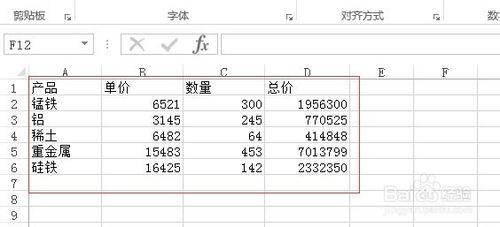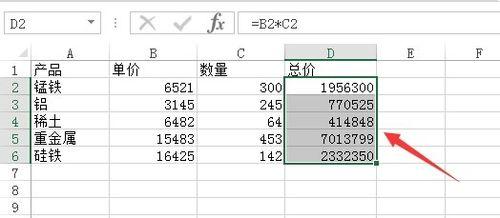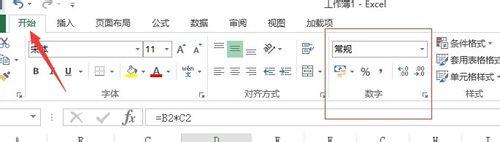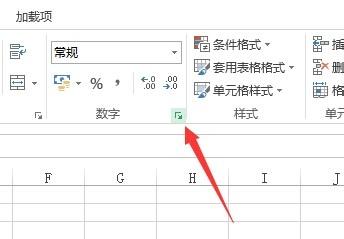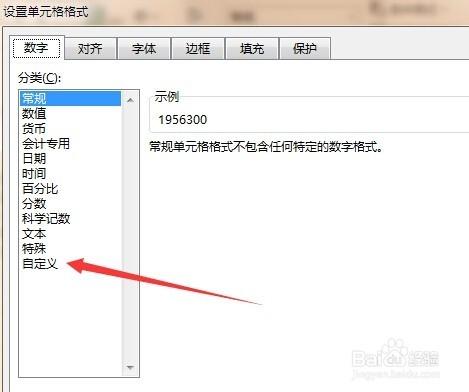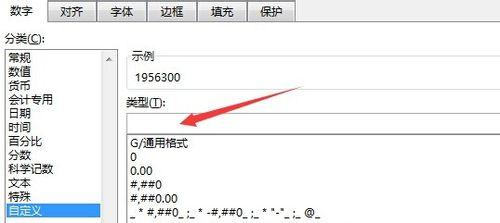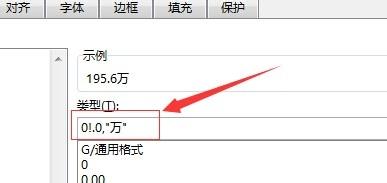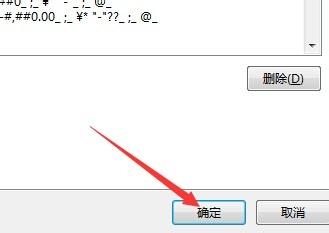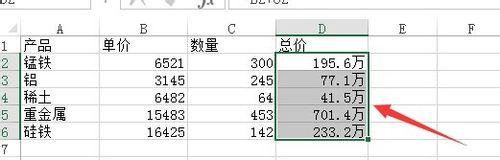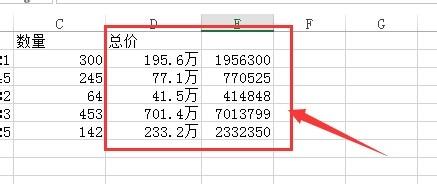如果是做生意的人,應該會有很多貨單,金額也是比較巨大。
當正常用excle表格來記載的時候,過多的數字讓人不能一目瞭然的看到大概錢數。
方法/步驟
小技巧把數字變成以“萬”為單位的,就方便多了~
如下圖,小編假定了一個進貨單。
可以見到總價還是相當龐大的。
首先,要選中“D2:D6”單元格。如下圖示。
滑鼠點選“開始”選單,找到中間部分的“數字”子選單。
如下圖所示。
點選圖中所示的綠色的“數字啟動器”。
在彈出的“單元格格式”視窗,預設“數字"選項卡中,找到最下面的”自定義“命令。點選”自定義“命令。
在”型別“框框中,輸入命令【0!.0,"萬"】
這裡需要注意的是,所有的數字、標點都是在英文狀態下輸入的,如果中文狀態下輸入,則公式不成立。
點選確定,看到效果了。
剛剛那麼長的數字,現在一目瞭然。
看一下我們的前後對比。
現在的數字是不是更清晰了呢?
希望小技巧能夠幫大家提升工作效率。